| |
¿CÓMO POSTEAR EN EL SITIO?
{ rulebook }
¡Bienvenido al Imperio Mariollette, nuevo marionetista! Vemos que eres nuevo en el sitio y más aún, en el formato de esta página, por lo que este tema es para ti. Aquí te explicaremos en detalle cómo postear en el sitio, entre otras cosas que podrán serte de utilidad y hacer tu experiencia roleando mucho más agradable y rápida; recuerda hacer click en las imágenes para agrandarlas y ver en detalle lo que se irá explicando en este tutorial. Bien, comencemos..PANEL DE MENSAJES
 Gabito grupos funciona con un Panel de mensajes, que vendría a ser algo así como el "foro" de la comunidad. Al entrar a la sección Panel de mensajes en el menú izquierdo de tu pantalla, te aparecerá una tabla con distintas categorías y nombres, y unas lineas punteadas que sirven como divisores de estos distintos paneles. En esta página podrás encontrar una explicación detallada de la utilidad de cada panel y dónde debes postear qué cosa, así como los post importantes, tales como temas donde te puedes presentar, compartir tu cumpleaños, etc. Gabito grupos funciona con un Panel de mensajes, que vendría a ser algo así como el "foro" de la comunidad. Al entrar a la sección Panel de mensajes en el menú izquierdo de tu pantalla, te aparecerá una tabla con distintas categorías y nombres, y unas lineas punteadas que sirven como divisores de estos distintos paneles. En esta página podrás encontrar una explicación detallada de la utilidad de cada panel y dónde debes postear qué cosa, así como los post importantes, tales como temas donde te puedes presentar, compartir tu cumpleaños, etc. 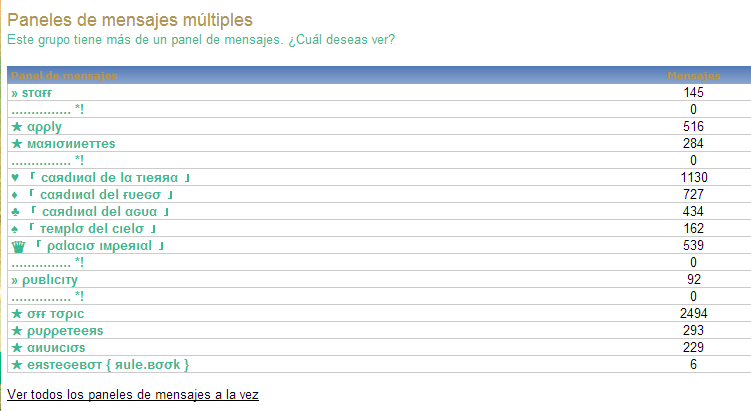
.POSTEANDO UN MENSAJEAhora, cuando ya tengas un mensaje que postear, solo basta ir al panel correspondiente. Se abrirá, de nuevo, una tabla llena de Temas que han sido posteados. En orden, de izquierda a derecha: Titulo del mensaje, Cantidad de Mensajes en el tema, Usuario que inició el tema y Fecha del último mensaje. La fecha es muy útil para saber si ya han respondido tu mensaje.
¡Ya quiero enviar mi mensaje! Entonces debo hacer click en Nuevo mensaje, que se encuentra en la esquina superior derecha del panel. (PD: la opción Nuevo mensaje migrado es solo para los administradores, así que no profundizaremos en ello.)
Luego se me abrirá una ventana nueva. Es en este espacio donde podrás escribir tu mensaje y editarlo a gusto según las herramientas.
Continuando, una vez que se abre la ventana, hay dos opciones de editores: El Editor Nuevo y el Editor Antiguo. Cabe destacar que estos editores funcionan de forma más eficaz con Firefox (Gabito Grupos al parecer está diseñado para ser visitado por medio de este navegador). Cada Editor tiene sus propias funciones, ventajas y desventajas, por lo que detallaremos en profundidad cada uno. Puedes cambiar de un editor a otro haciendo click en la esquina superior derecha de esta nueva ventana, y elige el que más te acomode para hacer tus posts.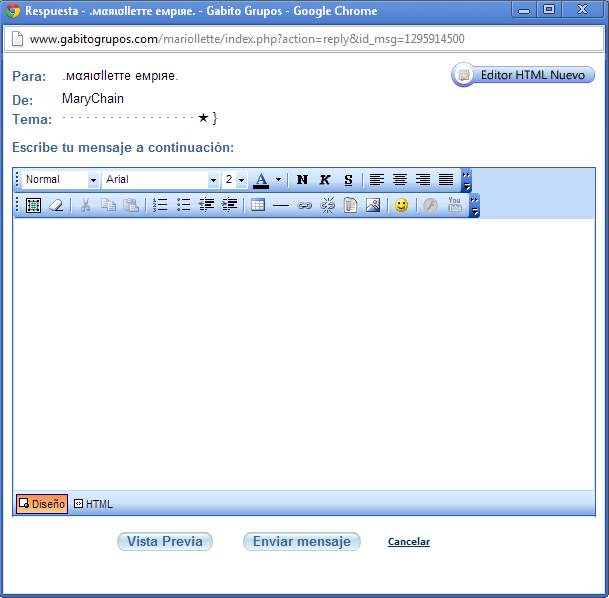 * EDITOR ANTIGUO * EDITOR ANTIGUO
+ Este editor es muy bueno al momento de hacer copy-paste, pues mantiene el código de las letras (colores, tamaño, fuente, etc).+ Al momento de trabajar el html es mucho más limpio con los tags.- Es muy pobre con sus herramientas de edición, pues no posee un buen manejo de tablas.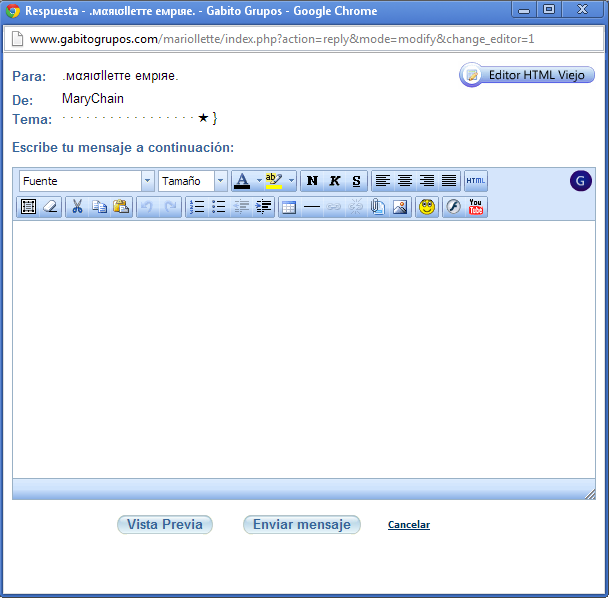 * EDITOR NUEVO+ Tiene muy buen manejo de tablas y opciones más claras de la modificación de sus características.+ Los tags son más limpios y ordenados en el html.+ Tiene más herramientas y más control de estas. * EDITOR NUEVO+ Tiene muy buen manejo de tablas y opciones más claras de la modificación de sus características.+ Los tags son más limpios y ordenados en el html.+ Tiene más herramientas y más control de estas.
+ Puedes escoger tus propios colores de letras o destacadores, además de los que vienen por default.- No mantiene los estilos de las letras al copiarlos directamente desde una página, así que debes empezar desde cero.TEMAS
Ahora que ya sabemos como enviar nuestro mensaje, revisaremos la estructura de un Tema y cómo guiarnos en él para así tener una mejor comprensión de la linea que siguen nuestros mensajes y el de los demás.
En azul, tenemos subrayado el panel al que pertenece el Tema, seguido del titulo de este. En rojo podemos ver el Usuario que envió el mensaje; el mensaje de fondo amarillo siempre será el inicio del tema, indicando al lado del usuario que es el "Mensaje original". En verde tenemos la fecha del mensaje y la hora a la que fue enviado (esta hora va sincronizada al horario de tu país). Finalmente, en naranjo, están las flechas para viajar entre mensajes. En este ejemplo no es necesario ya que solo tiene dos respuestas, pero imaginemos que es un tema con 65 respuestas, en ese caso debes ir cambiando las páginas (cada una te presentará 15 mensajes de respuesta) con las flechas de Anterior y Siguiente (si quieres ir a los primeros mensajes y los últimos publicados, se sugiere usar los botones Primer y último).
.ADVERTENCIAS
Por favor toma en cuenta cada una de estas consideraciones al momento de enviar mensajes y no las olvides! Podrían ahorrarte muchas molestias y malas experienciaso1. Los mensajes, una vez enviados, no pueden editarse. Sabemos que es engorroso y lo lamentamos en demasía, pero la plataforma aún no nos ha dado la herramienta para hacer la edición luego de postear; es por esta razón que no nos incomodan los post dobles (sin abusar, por supuesto).o2. Copia tu mensaje antes de enviarlo, siempre. A veces la página no carga bien y el mensaje simplemente no se envía y lo pierdes todo, así que no lo olvides. Si usas Google Chrome, deberás apretar f5 y verificar que tu mensaje fue enviado; si usas Firefox, la página se actualizará automáticamente con tu mensaje en el tema.o3. Copia el código html antes de cambiar de editor. Usualmente si cambias del Editor antiguo al nuevo los códigos se eliminan, cambiando las fuentes, colores y tamaños del texto, y viceversa. Intenta trabajar solo con uno o tener esta precaución al momento e cambiar si no quieres perder tu trabajo.
o4. Como sugerencia (de paranoicas que somos), no utilices el modo Vista Previa, pues si hay algún error de html, al volver al modo de edición te puede deformar o eliminar por completo el mensaje.o5. Esto es menos usual, pero Gabito Grupos a veces se cae por actualizaciones, por lo que actualiza la página donde se encuentra el tema para verificar que la página no está caída.
.TUTORIALESSi no eres muy bueno en el manejo de html, no te preocupes! Podrás encontrar en este tema varios tutoriales al respecto, sobre cosas puntuales y simples como alinear una imagen a cosas más complejas, como organizar tu propio diseño por medio de html. Si vez que alguien hizo una tabla de algún modo en especial o una separación entre letras, etc, no dudes en preguntar y pedir ayuda, intentaremos guiarte y enseñarte para que puedas hacer tus post de la forma que deseas que se vean. Recuerda cambiar los signos de "{ }" por "< >" en aquellos tutoriales.Con esto concluimos el tutorial, esperamos les sirva de ayuda y que ahora puedan enviar sus mensajes con seguridad (: |

